如何执行统计分析
在您已经输入数据到电子表单,或您已经打开一个数据文件后,您能够从Statistics菜单中选择一个选项来执行统计分析或生产一个统计图形。
例如,当您想获得一个名为Weight的变量的汇总统计量,从Statistics菜单选择Summary statistics命令。下列对话框将出现在屏幕中:
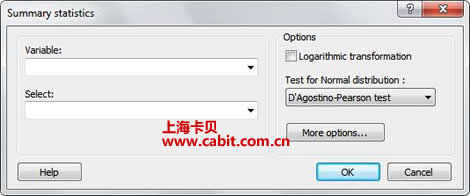
在这个对话框您确认要用到统计过程中进行分析的变量。
您可以点击 按钮来获得变量列表。 按钮来获得变量列表。 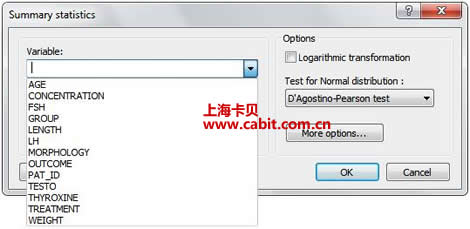
从这个列表您能够通过点击变量名称来选择一个变量:
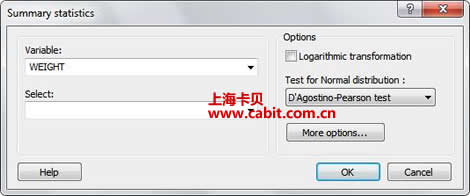
如果变量需要对数或平方根,或任意其他数学变换,那么您可以在变量字段中输入公式:
SQRT(WEIGHT)
LOG(LENGTH)
或您输入一个组合了不同变量的公式,例如
WEIGHT/LENGTH
这样做以后,新的变量就会加入到变量列表:SQRT(WEIGHT), WEIGHT/LENGTH等。
MedCalc中附带了多个数学和逻辑运算符以及数学和电子表格函数。
或者,您可以在对话框的Select字段中数据选择条件,以便在统计分析中只包含被选择的子组数据。
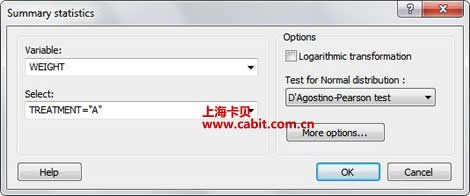
Select字段中可以包含不同条件的组合,可以使用AND和OR
AND(LENGTH>160,LENGTH<170)
您同样可以使用电子表单行数来进行选择。
ROW<51
在您已经在对话框中输入一个条件后(为了在统计分析中只包含选定的子组数据),这个选择条件将被程序记住,将在选择列表中变为可选择的条件。
在您点击了OK按钮后,下列统计量将被计算并显示到结果窗口中:
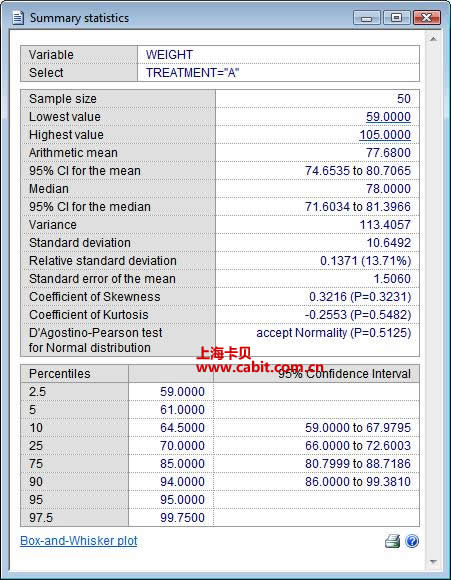
有关显示的统计量的更多信息,查看汇总统计结果
当您需要打印出结果时,从File菜单选择Print命令或同时按下[CTRL]+P键。
注意当您在电子表单中更改了数据后,程序不会自动重新计算被显示的统计量,您需要对新数据重复前面的步骤。
返回在线教程首页
在线留言
尊敬的客户朋友,如您有任何意见建议,请通过下表反馈给我们,我们会尽快与您联系。
|